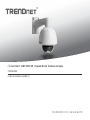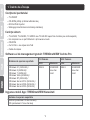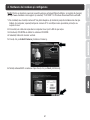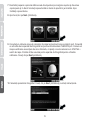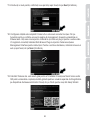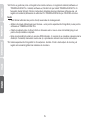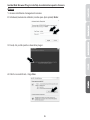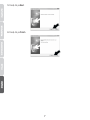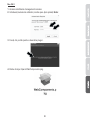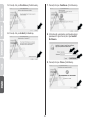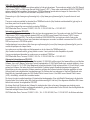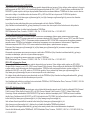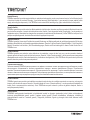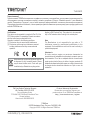Trendnet TV-IP450P Quick Installation Guide
- Categorie
- Camere de supraveghere
- Tip
- Quick Installation Guide
Acest manual este potrivit și pentru

TV-IP450P
Ÿ În aer liber 1.3 MP HD PoE + Speed Dome Camera de reţea
ŸGhid de instalare rapidă (1)
TV-IP450P (V1) / 02.24.2015

Ÿ - 450TV IP P
Ÿ CD-ROM (Utility și Ghidul utilizatorului)
Ÿ 802.3at PoE Injector
Ÿ Wielojęzyczne Skrócona instrukcja instalacji
Ÿ TV-HC400, TV-HW400, TV-HP400 sau TV-HN 400 suport de montare (se vinde separat)
Ÿ Un computer cu un port Ethernet n și browser-ul web
Ÿ CD-ROM
Ÿ Cu fir PoE + sau reţea non-PoE
Ÿ Cablu de rețeas
Software-ul de management gratuit: TRENDnetVIEW Cerinte Pro
Sisteme de operare suportate
Android (versiunea 2.3 sau mai sus)
iOS (versiunea 6.1 sau mai sus)
Ingyenes mobil App: TRENDnetVIEW Necesitati
1
Sisteme de operare suportate
1-8 Camere
CPU CPU
9-32 Camere
Memorie Memorie
2GH z 2GH z
2GB RAM
sau mai
mult
4GB RAM
sau mai
mult
Windows 8.1 (32/64-bit) /
Windows 8 (32/64-bit) /
Windows 7 (32/64-bit) /
Windows Vista (32/64-bit) /
Windows XP (32/64-bit) /
Windows Server 2012 (32/64-bit) /
Windows Server 2008 (32/64-bit) /
Windows Server 2003 (32/64-bit)
Cerinţe sistem
1. Înainte de a Începe
Conţinutul pachetului

2
2. Hardware de instalare și configurare
1. Nu instalați sau montați camera IP de până după ce ați terminat pașii de instalare de mai jos.
Alături de computer, așezați temporar camera IP în condiția insera spumă de protecție cu
cupola în sus.
2. Conectați un cablu de rețea de la computer la un port LAN de pe rețea.
3. Introduceți CD-ROM-ul utilitar în unitatea CD-ROM.
4. Selectați limba din meniul vertical.
5. Faceți clic pe Install Camera (Instalare Camera).
6. Notați adresa MAC a camerei. Apoi faceți clic pe Next (Următorul).
Notă: Pentru a descărca cea mai recentă versiune a Setup Wizard utilitate, vă rugăm să mergeți
la http://www.trendnet.com/support și selectați TV-IP450P I în Produse Download lista verticală.

7. Deschideţi capacul cupola de slăbirea cele două şuruburi pe marginea cupolei şi răsucirea
cupola peste şi în afară. Scoateţi capacul lentilei si inelul de spumă în jurul lentilei. Apoi
închideţi capacul dome.
8. Apoi faceți clic pe Next (Următorul).
9. Conectaţi un cablu de reţea vă comutator de reţea la injectorul inclus pe date/în port. Conectaţi
un alt cablu de la aparatul de fotografiat la injectorul de alimentare PoE/DATA port. Camera va
incepe verificarea secvenţiere de sine. Alternativ, vă puteţi conecta camera la un 30W PoE +
switch de reţea. Permite 60 de secunde pentru aparatul de fotografiat pentru a finaliza
calibrarea. Faceţi clic pe Next (următorul).
3
10. Selectați aparatul de fotografiat. Faceți clic pe Next (Următorul) și urmați instrucțiunile.

11. Introduceți o nouă parolă, confirmați noua parolă și apoi faceți clic pe Next (Următorul).
12. Configurare inițială este completă! Camera dvs. este acum conectat la rețea. Clic pe
hyperlink pentru a confirma accesul la pagina de management. Aceasta va deschide un
browser web. Veți avea nevoie pentru a descărca și instala un plug-in pentru a vedea video.
Vă rugăm să consultați Instalare Web Browser Plug-in-ul pentru Camera secțiunea
Management Interface pentru instrucțiuni. Pentru a continua instalarea, minimiza browser-ul
web și apoi faceți clic pe Next (Următorul).
4
13. Felicitări! Camera dvs. este acum gata pentru a fi instalate în locația sa finală. Scana codul
QR pentru a descărca o aplicație mobilă gratuită pentru a vizualiza aparatul de fotografiat de
pe dispozitivul dumneavoastră mobil. Faceți clic pe Finish pentru a ieși din Setup Wizard.

5
Notă:
Ÿ Vezi Ghidul utilizatorului pentru funcții avansate de management.
Ÿ Ghiduri de două utilizatorului sunt incluse - unul pentru aparatul de fotografiat și una pentru
software-ul TRENDnetVIEW Pro.
Ÿ Când vizualizați video în direct dintr-un browser web vi se va cere să instalați plug-in-uri
pentru funcționalitate completă.
Ÿ Este recomandat să setați un serviciu DNS dinamic, în scopul de a vizualiza camerele de la
distanță. Consultați manualul router-ului și a produsului camera how-tos de instrucțiuni.
14. Pentru a gestiona și de a înregistra mai multe camere, vă rugăm să instalați software-ul
TRENDnetVIEW Pro. Instalați software-ul, făcând clic pe Install TRENDnetVIEW Pro în
fereastra Setup Wizard. Pentru instrucțiuni detaliate despre instalarea software-ului, vă
rugăm să consultați Manualul de utilizare Pro TRENDnetVIEW de pe CD-ROM-ul inclus.
15. Instala aparatul de fotografiat în d locația dvs. dorinta. Pentru instrucțiuni de montaj, vă
rugăm să consultați ghidul de instalare de montare.

6
Instala Web Browser Plug în interfața de administrare pentru Camera
Windows
1. Accesa interfata de management camerei.
2. Introduceți numele de utilizator și sabie pas. Apoi apăsați Enter.
3. Faceți clic pe link pentru a descărca plug-in.
4. Când vi se solicită să, c linge Run.

7
5. Faceți clic pe Next.
6. Faceți clic pe Finish.

8
Mac OS X
1. Accesa interfata de management camerei.
2. Introduceți numele de utilizator și sabie pas. Apoi apăsați Enter.
3. Faceți clic pe link pentru a descărca plug-in.
4. Dublu click pe fișierul WebComponents.pkg.

9
6. Faceți clic pe Install (Instalare).
7. Faceți clic pe Continue (Continuare).
5. Faceți clic pe Continue (Continuare).
9. Faceți clic pe Close (Închidere).
8. Introduceți username computerului și
password. Apoi faceți clic pe Install
Software.
Pagina se încarcă...
Pagina se încarcă...
Pagina se încarcă...
Pagina se încarcă...
-
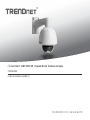 1
1
-
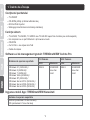 2
2
-
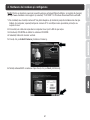 3
3
-
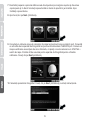 4
4
-
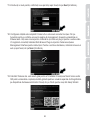 5
5
-
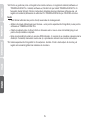 6
6
-
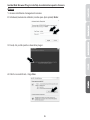 7
7
-
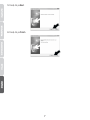 8
8
-
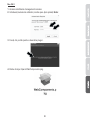 9
9
-
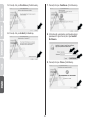 10
10
-
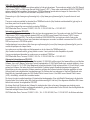 11
11
-
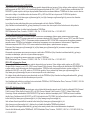 12
12
-
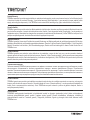 13
13
-
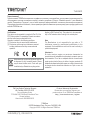 14
14
Trendnet TV-IP450P Quick Installation Guide
- Categorie
- Camere de supraveghere
- Tip
- Quick Installation Guide
- Acest manual este potrivit și pentru
în alte limbi
- français: Trendnet TV-IP450P
- English: Trendnet TV-IP450P
- eesti: Trendnet TV-IP450P
- español: Trendnet TV-IP450P
Lucrări înrudite
-
Trendnet RB-TV-IP321PI Quick Installation Guide
-
Trendnet TV-IP862IC Quick Installation Guide
-
Trendnet TV-IP662WI Quick Installation Guide
-
Trendnet TV-IP662PI Quick Installation Guide
-
Trendnet RB-TV-NVR208 Quick Installation Guide
-
Trendnet TV-IP342PI Quick Installation Guide
-
Trendnet TV-IP320PI2K Quick Installation Guide
-
Trendnet TV-NVR2216 Quick Installation Guide
-
Trendnet TV-IP343PI Quick Installation Guide
-
Trendnet RB-TV-IP450PI Quick Installation Guide